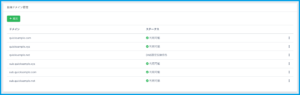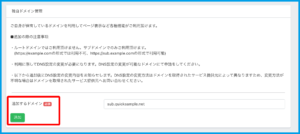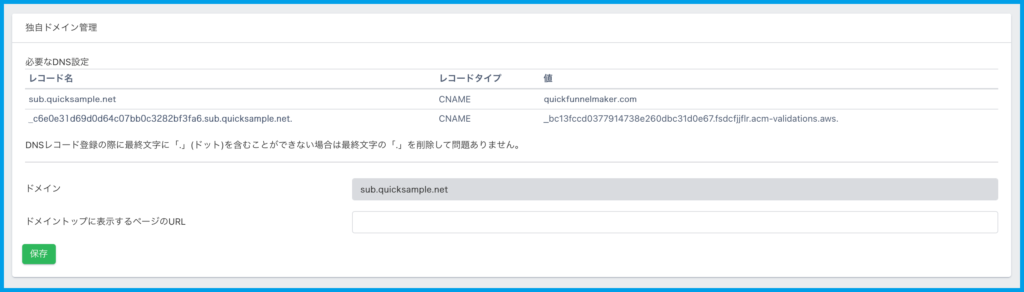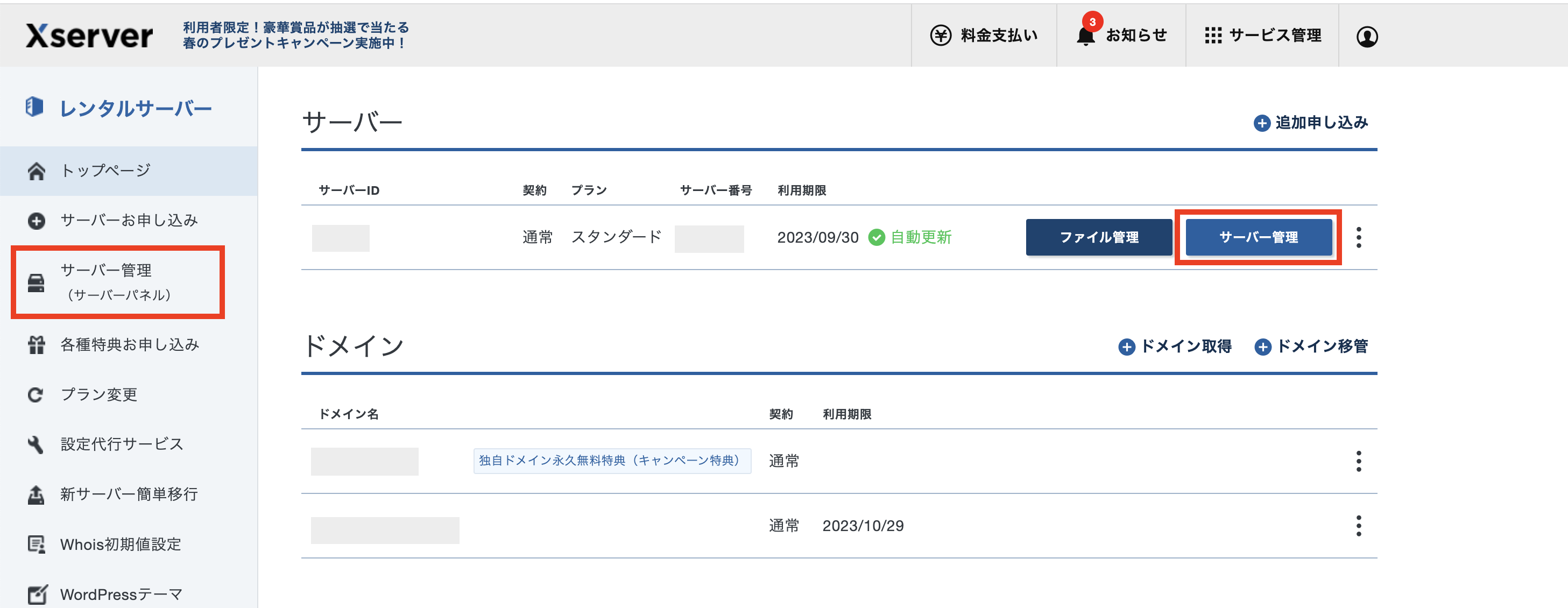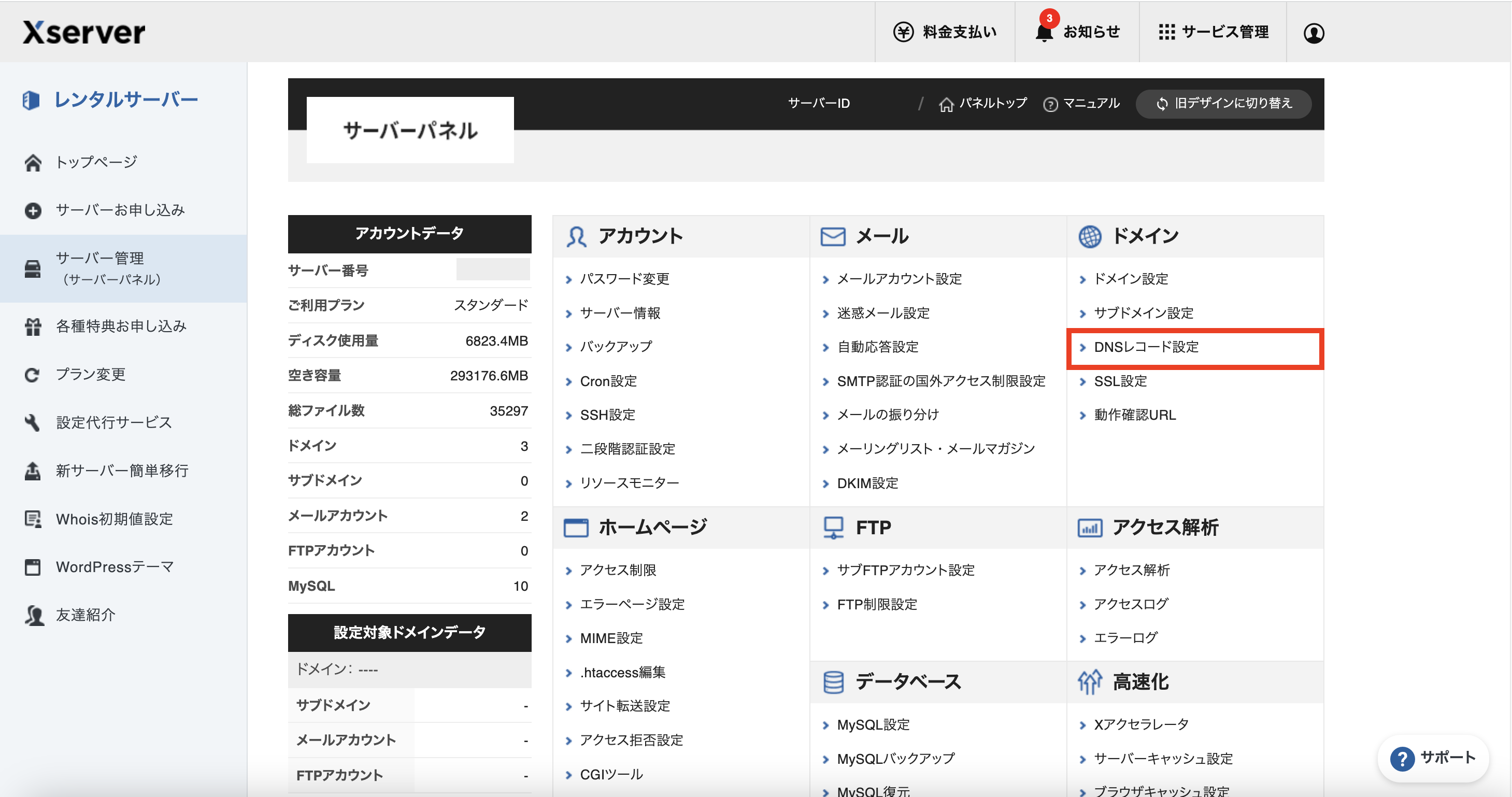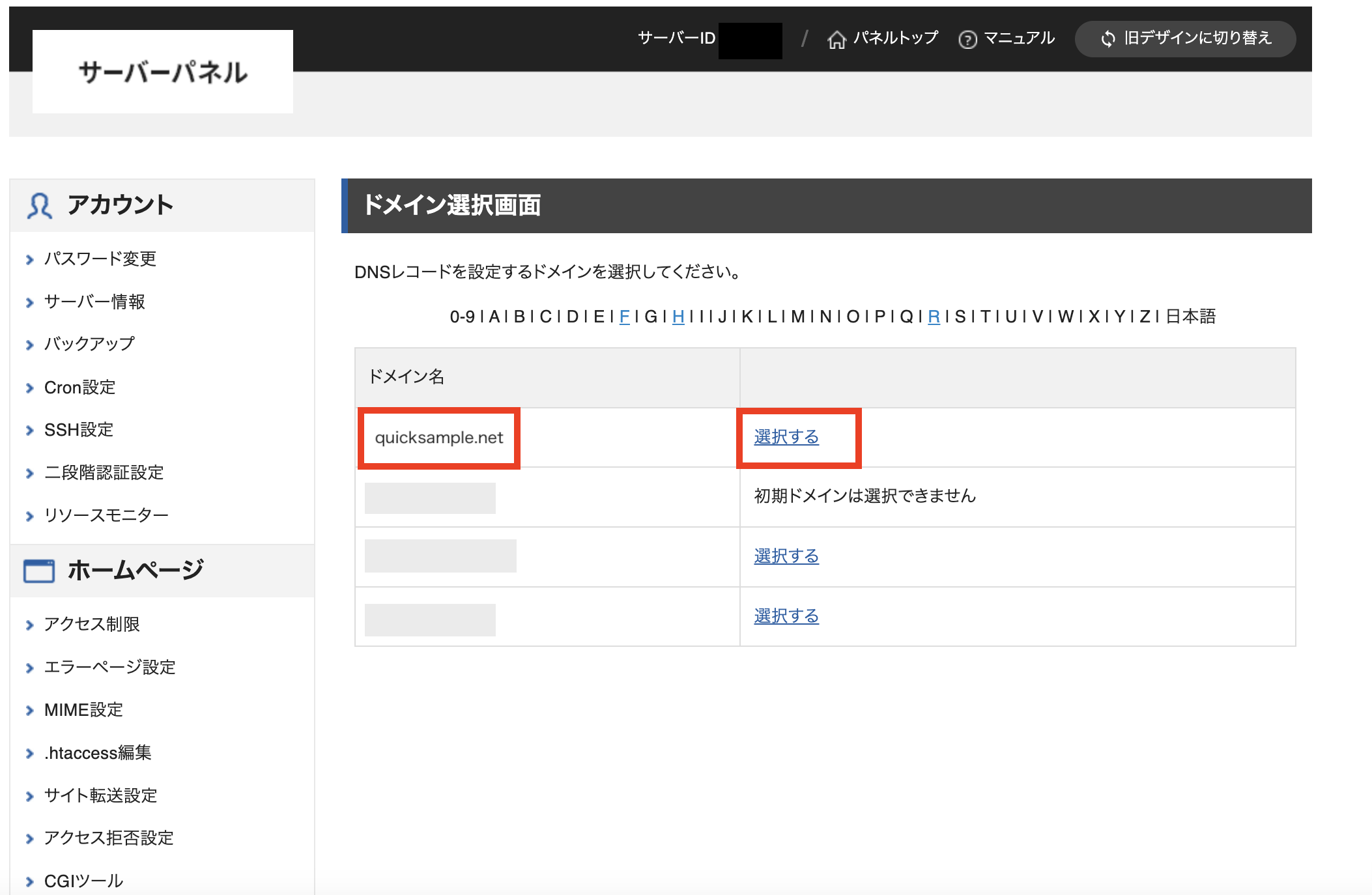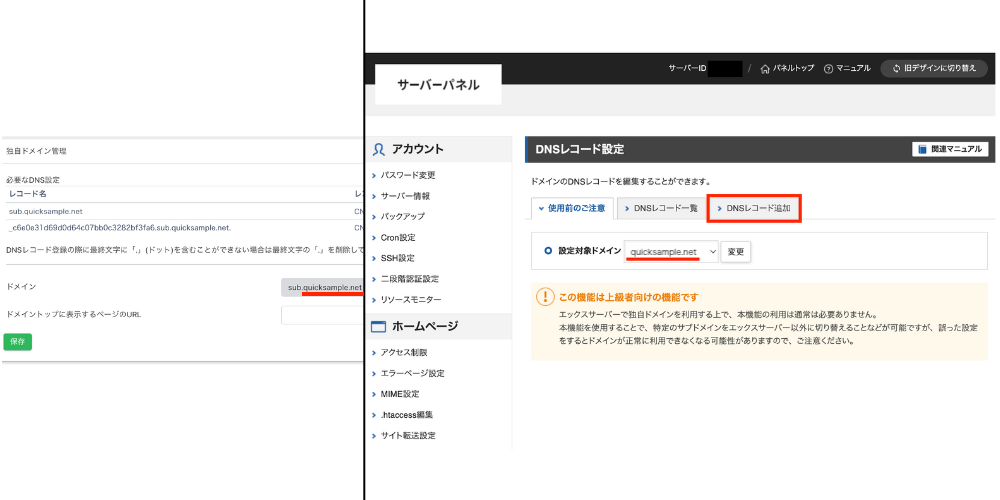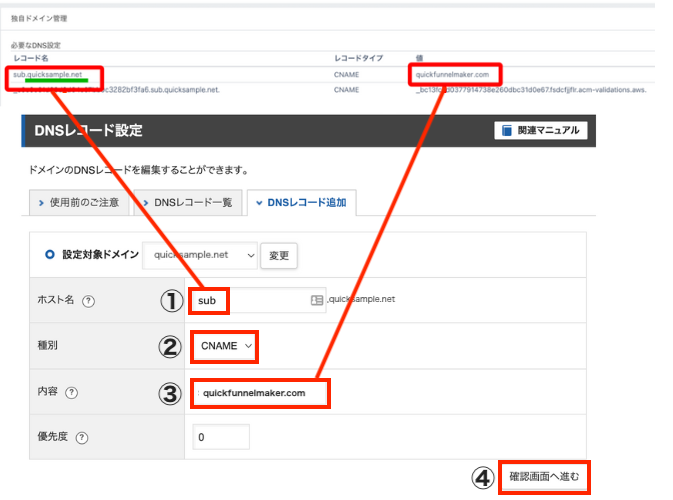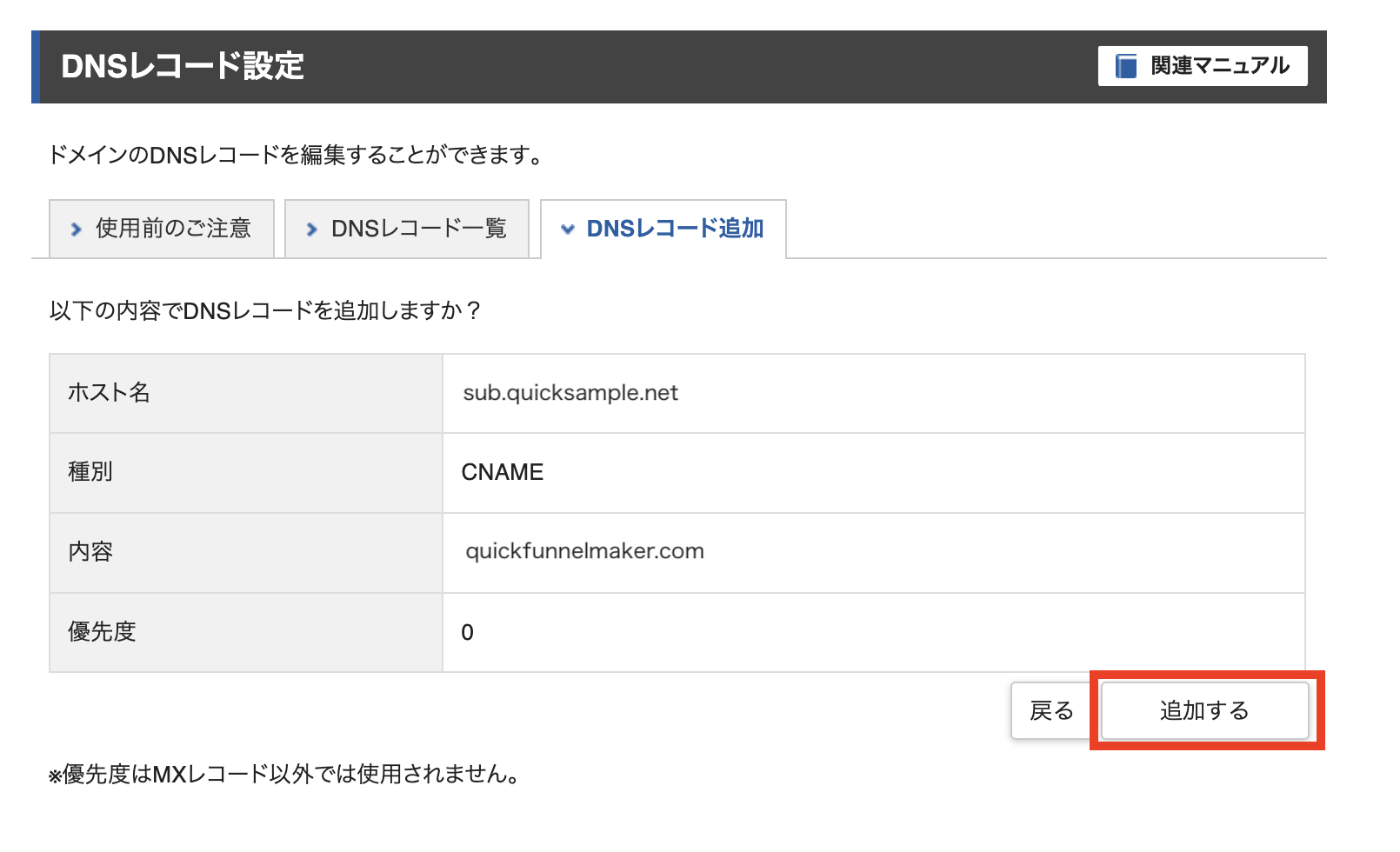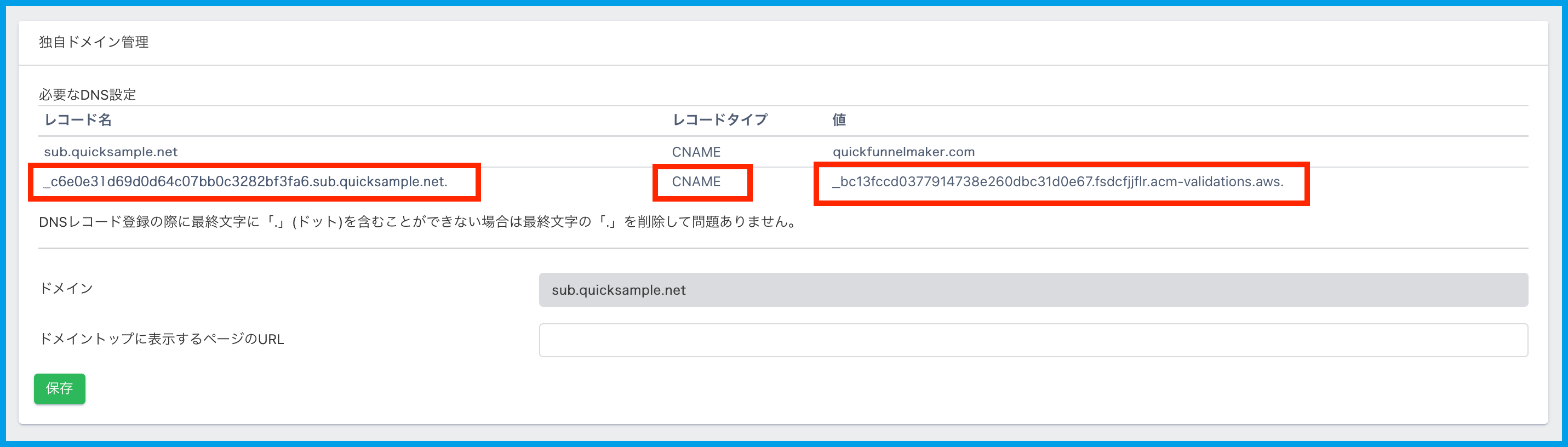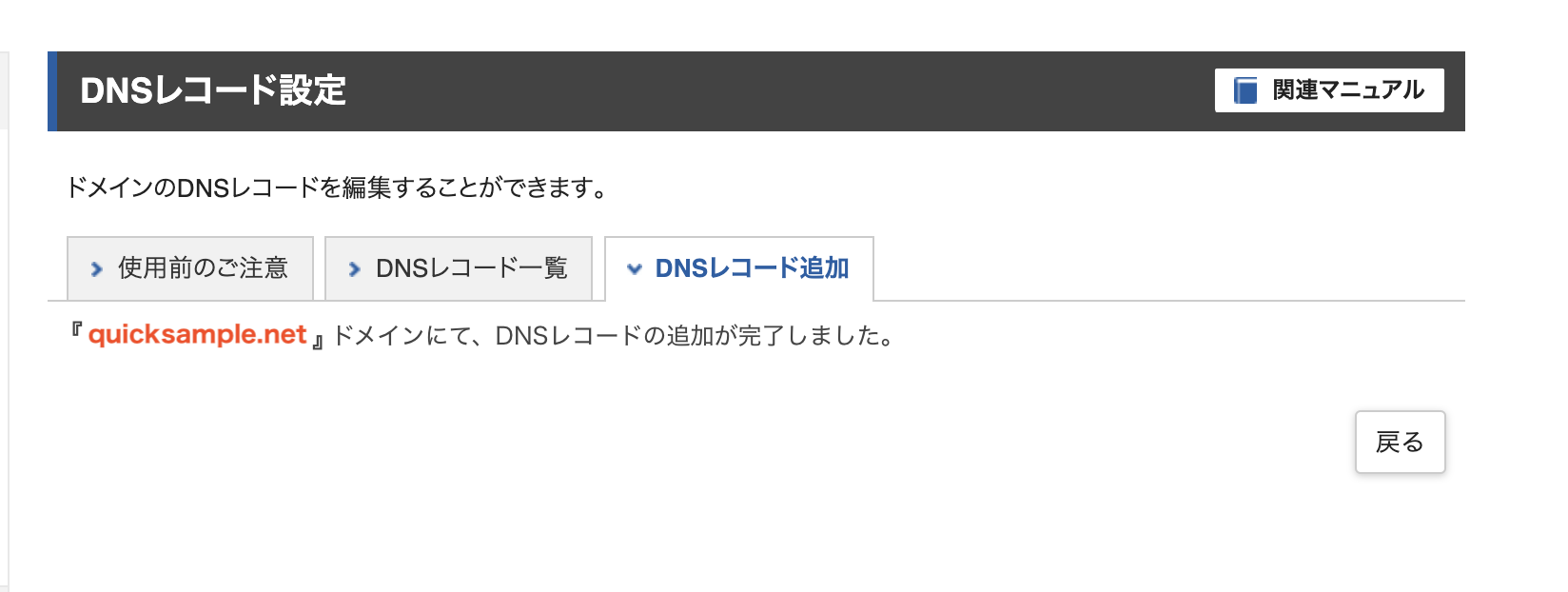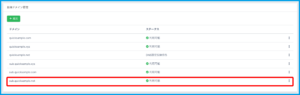独自ドメイン設定(エックスサーバー編)とは?
取得した独自ドメインを、ネームサーバーをエックスサーバーで利用する際のDNS設定方法になります。
エックスサーバーのDNS関連ヘルプページはコチラになります。
※お名前.comの独自ドメイン設定方法はコチラ。
※ムームードメインの独自ドメイン設定方法はコチラ。
利用が必要なケース・利用しなくて良いケース
・利用が必要なケース
取得した独自ドメインを、ネームサーバーをエックスサーバーで利用する場合はこちらのマニュアルの手順でご設定ください。
・利用しなくて良いケース
別サイトで取得した独自ドメインの使用、独自ドメインを使用しない場合には必要ございません。
独自ドメイン追加申請方法
1.右上のQuick Funnel Makerアカウント名をクリックし、表示されるメニューから【独自ドメイン管理】を選択します。
2.「独自ドメイン管理」より【+追加】をクリックします。
3.注意事項をご確認の上、申請したいサブドメインを入力して【追加】をクリックします。
※今回エックスサーバーで取得した独自ドメインは「quicksample.net」になります。
サブドメインのみ利用可能となりますので、ここでは「sub.quicksample.net」として申請いたします。
・追加するドメイン:追加申請したいサブドメインを入力してください。
4.システムで発行されたDNS設定内容が表示されます。
DNS設定方法
1.「エックスサーバー」にログインし、サーバー管理からサーバーパネルへ進みます。
もしくはサーバーパネルに直接ログインします。
※エックサーバー関連サービスではドメイン設定ができる箇所が複数あります。
「Xserverドメイン」と「Xserverレンタルサーバー>ドメイン設定」は異なります。
ネームサーバーとして指定しているDNSサーバーにて設定が必要です。
(お客様のご利用状況によって異なりますので、不明な場合はドメインサービス側へお問い合わせください
弊社では他社サービスの利用状況が分かりかねますため、お問い合わせ頂いてもお答え致しかねます)
2.【DNSレコード設定】を開きます。
3.「ドメイン選択画面」になったら利用したいドメインを選択します。
4.【DNSレコード追加】をクリックします。
※この時、設定対象ドメインに表示されるドメインが利用したいドメインかご確認ください。
5.発行されたDNS設定内容1列目の内容の貼り付けを行い【確認画面へ進む】をクリックします。
①ホスト名:サブドメインの部分を入力します。
※独自ドメイン部分「.quicksample.net」は欄外に表示されていますので入力する必要はございません。
今回の場合は「sub」のみ入力します。
②種別:「CNAME」に設定してください。
③内容:システムで発行されたDNS設定内容(1列目)を貼り付けます。
6.設定内容の確認画面になりますので、内容を確認の上、【追加する】をクリックします。
7.続けて入力欄にて、DNS設定内容2列目の内容を貼り付けて【追加】をクリックします。
※.手順2~6と同様に、もう1レコード内容を貼り付けて【確認画面へ進む】をクリックし、
内容を確認の上【追加する】をクリックします。
①ホスト名:サブドメインの部分を入力します。
※独自ドメイン部分「.quicksample.net」は欄外に表示されていますので入力する必要はございません。
今回の場合は「_c6e0e31d69d0d64c07bb0c3282bf3fa6.sub」まで入力します。
②種別:「CNAME」に設定してください。
③内容:再発行された「値」の内容を貼り付けます。
8.追加完了のメッセージが表示されましたら、設定完了となります。
9.Quick Funnel MakerシステムにてDNS設定の変更が確認されますとステータスが「利用可能」になります。
※こちらは通知をお送りしておりません。ステータスの変更をもって設定完了としております。
反映まで時間がかかる場合がございますので、時間を置いて、ステータスの変更をご確認ください。